Automatische Deinstallation nicht autorisierter Anwendungen konfigurieren
Die automatische Deinstallation von Anwendungen bedingt, dass die für bestimmte Scan-ProfileEine Sammlung an Sicherheitsprüfungen, in denen aufgeführt wird, welche Schwachstellen ermittelt worden sind und welche Daten von überprüften Zielen abgerufen werden. als nicht autorisiert eingestuften Anwendungen zunächst auf einem Festrechner darauf geprüft werden, ob sie erfolgreich deinstalliert werden können. Danach werden Scan-Profile mit als nicht autorisiert eingestuften Anwendungen so konfiguriert, dass erkannte nicht autorisierte Anwendungen automatisch deinstalliert werden.
Das Anwendungsverzeichnis von GFI LanGuard enthält eine Liste aller Anwendungen, die bei vergangenen Scans erkannt wurden. Mit dieser Liste legen Sie fest, welche Anwendungen nicht autorisiert sind. Sie können auch manuell Anwendungen zur Liste hinzufügen. Geben Sie dazu den gesamten Namen, Teilnamen, allgemeine Namen oder einen Teil eines Anwendungsnamens an. GFI LanGuard scannt automatisch die Liste der Anwendungen und erkennt Teilnamen. Weitere Informationen finden Sie in den folgenden Abschnitten:
- Festlegen einer Anwendung als nicht autorisiert
- Hinzufügen einer neuen Anwendung zur Liste der nicht autorisierten Anwendungen
- Prüfen von nicht autorisierten Anwendungen für die automatische Deinstallation
- Verwalten von entsprechenden zeitabhängigen Scans
Festlegen einer Anwendung als nicht autorisiert
1. Klicken Sie auf der Registerkarte Konfiguration auf den Unterknoten Anwendungsverzeichnis.
2. Suchen Sie in der Liste der erkannten Anwendungen die Anwendung, die nicht autorisiert werden soll, und führen Sie einen Doppelklick darauf aus, um sie als „Nicht autorisiert“ einzustufen.
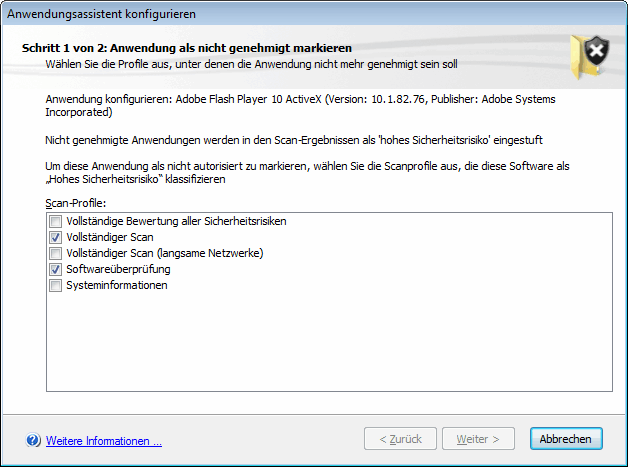
Nicht autorisierte Anwendung
3. Wählen Sie das Scan-Profil aus, für das diese Anwendung als nicht autorisiert eingestuft werden soll, und klicken Sie auf Weiter.
4. GFI LanGuard kann Teilnamen Einträgen zuordnen, die sich bereits in der Liste befinden. Das System fordert Sie dann auf, zu bestätigen, ob die gleichen Änderungen auch für Anwendungen übernommen werden sollen, die zum Teil den gleichen Namen tragen.
5. Klicken Sie auf Fertig stellen, um die Einstellungen zu übernehmen.
Hinzufügen einer neuen Anwendung zur Liste der nicht autorisierten Anwendungen
1. Klicken Sie auf der Registerkarte Konfiguration auf den Unterknoten Anwendungsverzeichnis.
2. Klicken Sie unter Häufige Aufgaben auf Neue Anwendung hinzufügen…
3. Klicken Sie im Begrüßungsbildschirm auf Weiter.
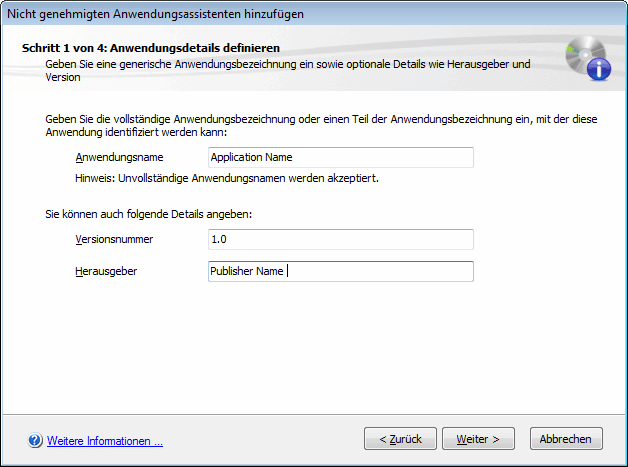
Assistent für das Anwendungsverzeichnis
4. Geben Sie den Anwendungsnamen an. Geben Sie optional die Versionsnummer und den Herausgeber an. Klicken Sie auf Weiter.
5. Wählen Sie die Scan-Profile für die Erkennung nicht autorisierter Anwendungen aus (Beispiel: Vollständiger Scan), und klicken Sie auf Weiter.
6. Geben Sie an, ob die vorgenommenen Änderungen sich auf Anwendungen auswirken sollen, die teilweise oder vollständig den gleichen Namen tragen. Klicken Sie zum Fortfahren auf Weiter.
7. Prüfen Sie die Informationen, und klicken Sie auf Fertig stellen.
Prüfen von nicht autorisierten Anwendungen für die automatische Deinstallation
Mit der Überprüfung der automatischen Deinstallation von Anwendungen können Sie den Deinstallationsvorgang für die Anwendungen überprüfen, die automatisch von GFI LanGuard deinstalliert werden sollen. Diese Anforderung muss vor dem eigentlichen Deinstallationsvorgang erfüllt sein. Anwendungen werden nur dann während der Scans deinstalliert, wenn sie überprüft wurden.
1. Klicken Sie auf der Registerkarte Konfiguration auf den Unterknoten Anwendungsverzeichnis > Überprüfung der automatischen Deinstallation.
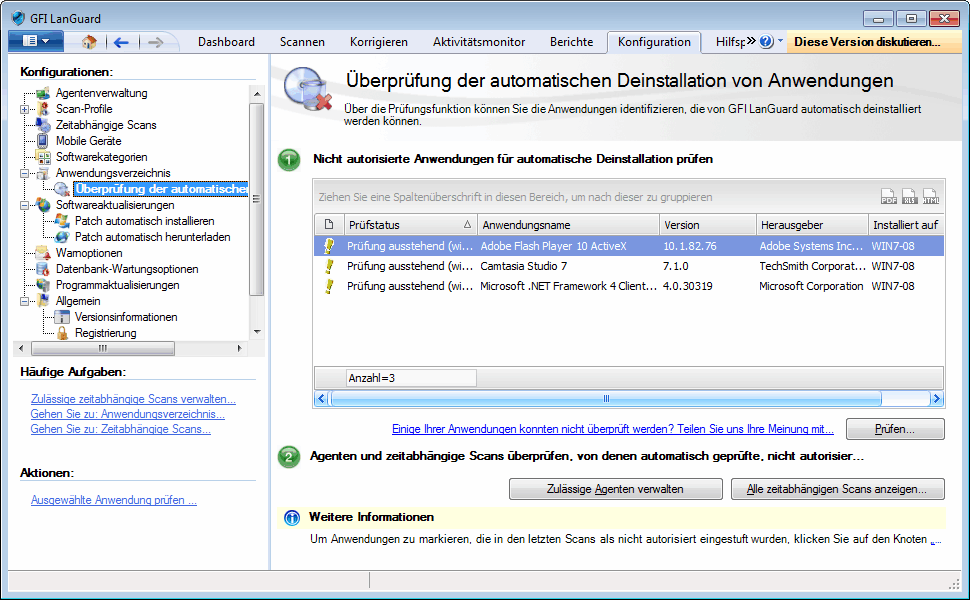
Überprüfung der automatischen Deinstallation von Anwendungen
2. Wählen Sie im rechten Bereich eine Anwendung aus, die Sie überprüfen möchten, und klicken Sie auf Überprüfen.
3. Klicken Sie im Assistenten zur Überprüfung der automatischen Deinstallation auf Weiter.
4. Wählen Sie den Computer aus, auf dem die automatische Deinstallation von Anwendungen geprüft werden soll, und klicken Sie auf Weiter.
5. Geben Sie die Authentifizierungsdetails für die Überprüfung an, und klicken Sie auf Weiter.
6. Prüfen Sie die Informationen im Assistenten zur Überprüfung der automatischen Deinstallation, und klicken Sie auf Start.
Verwalten von entsprechenden zeitabhängigen Scans
Mit der Schaltfläche Zulässige zeitabhängige Scans verwalten können Sie zeitabhängige Scans anzeigen oder bearbeiten, die die automatische Deinstallation der überprüften Anwendungen ausführen. So verwalten Sie einen zeitabhängigen Scan:
1. Klicken Sie im Bereich Überprüfung der automatischen Deinstallation auf Zulässige zeitabhängige Scans verwalten.
2. Klicken Sie im Dialogfeld Zulässige zeitabhängige Scans verwalten auf eine der in der unteren Tabelle beschriebenen Optionen:
| Option | Beschreibung |
|---|---|
| Ausgewählten Scan bearbeiten... | Mit dieser Option bearbeiten Sie den ausgewählten zeitabhängigen Scan. Weitere Informationen finden Sie unter Bearbeiten der Einstellungen von zeitabhängigen Scans. |
| Neuen zeitabhängigen Scan erstellen… | Mit dieser Option fügen Sie einen neuen zeitabhängigen Scan mithilfe des entsprechenden Assistenten hinzu. Weitere Informationen finden Sie unter Erstellen eines zeitabhängigen Scans. |
| Alle zeitabhängigen Scans anzeigen… | Mit dieser Option verwalten Sie zeitabhängige Scans. Weitere Informationen finden Sie unter Bearbeiten der Einstellungen von zeitabhängigen Scans. |